Lorsque votre ordinateur portable ou PC affiche l’avertissement “Preparing Automatic Repair”, cela signifie simplement que Windows a détecté une erreur de démarrage et tente de l’analyser et de la corriger au plus vite. Les causes courantes incluent des mises à jour Windows échouées, des fichiers système corrompus ou des disques durs endommagés. Les pannes de courant et les logiciels malveillants peuvent également déclencher le problème.
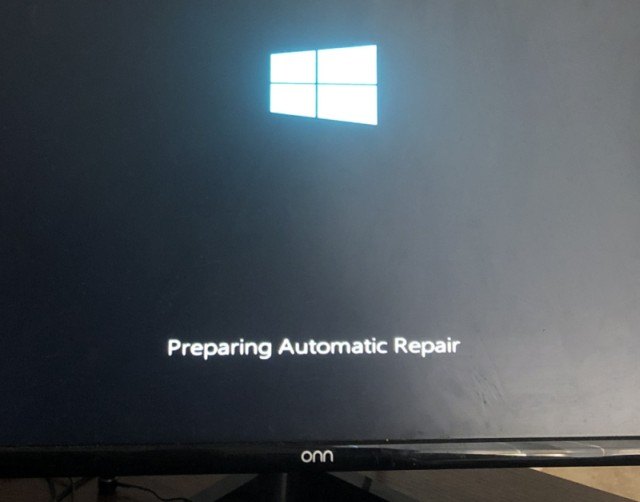
Dans ce guide pratique, je vais vous expliquer comment résoudre l’erreur de blocage de la préparation de la réparation automatique de Windows, ainsi que les raisons courantes.
Libérer Dur Conduire Récupération Outil.
Récupérez des données à partir de clés USB, de clés USB, de disques SSD, de disques durs et d'autres appareils sous Windows. Essayez maintenant!
Pourquoi mon ordinateur portable affiche-t-il la réparation automatique?
Cette erreur apparaît généralement au démarrage de l’ordinateur portable. Plusieurs facteurs peuvent contribuer à cette boucle frustrante, notamment:
- Mises à jour Windows incomplètes
- Fichiers système corrompus
- Pilotes de périphérique obsolètes
- Surtension
- Défaillance matérielle et logicielle.
- Matériel défectueux.
Suivez maintenant les instructions de la section suivante pour résoudre l’erreur de préparation de la réparation automatique.
Comment résoudre l’erreur de préparation de la réparation automatique bloquée de Windows?
Solutions de base:
- Débranchez tous les périphériques externes.
- Réinitialisez votre PC.
- Libérez de l’espace sur votre appareil.
Si le problème persiste, utilisez les solutions avancées ci-dessous.
Méthode 1: Exécutez CHKDSK pour vérifier le disque
Ce message d’erreur peut survenir en raison d’erreurs du système de fichiers ou de secteurs défectueux sur le disque dur. Vous pouvez donc utiliser l’utilitaire CHKDSK pour vérifier la présence d’erreurs sur votre disque.
Voici comment procéder:
- Accédez au menu Démarrer> saisissez « cmd» dans la barre de recherche > appuyez sur OK.
- Faites ensuite un clic droit sur « Invite de commandes » > sélectionnez « Exécuter en tant qu’administrateur».
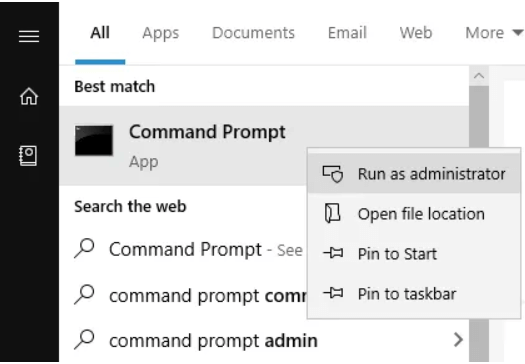
- Saisissez la commande « chkdsk X: /f »> appuyez sur la touche « Entrée ». (Vous devez ici remplacer X par la lettre de votre lecteur.)
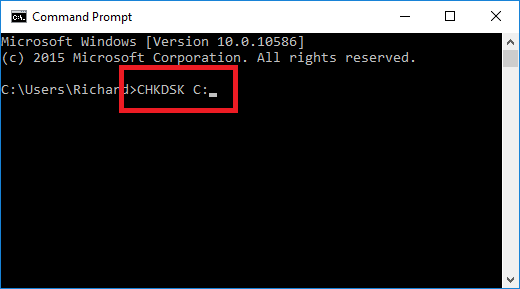
- Enfin, tapez exit>> appuyez sur la touche « Entrée».
À lire également: Correction de l’erreur « Environnement de récupération introuvable » sous Windows 11/10 !
Méthode 2: Désactiver la réparation automatique
En désactivant la réparation automatique, vous pouvez corriger cette boucle. Exécutez la commande suivante:
pgsql
CopyEdit
bcdedit /set {default} recoveryenabled No
Redémarrez pour vérifier si le problème a disparu. Réactivez-le ultérieurement avec:
cpp
CopyEdit
bcdedit /set {default} recoveryenabled Yes
Méthode 3: Restaurer le registre Windows
La plupart du temps, les utilisateurs Windows rencontrent divers problèmes, notamment l’erreur « Réparation bloquée » due à une corruption du registre. Dans ce cas, essayez de restaurer le registre Windows et de résoudre le problème rencontré.
Pour ce faire:
- Démarrez votre PC >> Réparer votre ordinateur >> Dépanner.
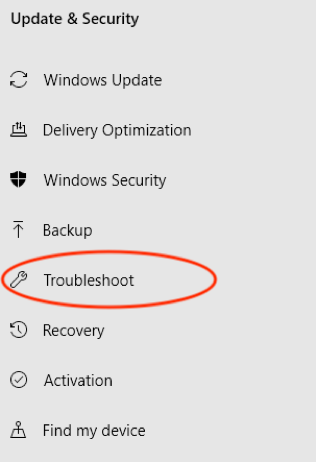
- Cliquez ensuite sur Options avancées, puis sur Commande. Entrez en tant qu’administrateur.
- Dans la fenêtre qui s’ouvre, saisissez:
C:\Windows\System32\config\regback* C:\Windows\System32\config
- Dès que les données sont restaurées, saisissez « Tout» et appuyez sur Entrée.
- Redémarrez votre PC.
Méthode 4: Démarrer votre système en mode sans échec
Démarrer votre système en mode sans échec vous permet de résoudre les problèmes en les isolant du système principal ou en identifiant les problèmes déclenchés par des logiciels/pilotes spécifiques. Essayons donc cette méthode pour résoudre le blocage de la réparation automatique de Windows 10/11.
Pour démarrer votre PC en mode sans échec:
- Accédez à Dépannage > Options avancées.
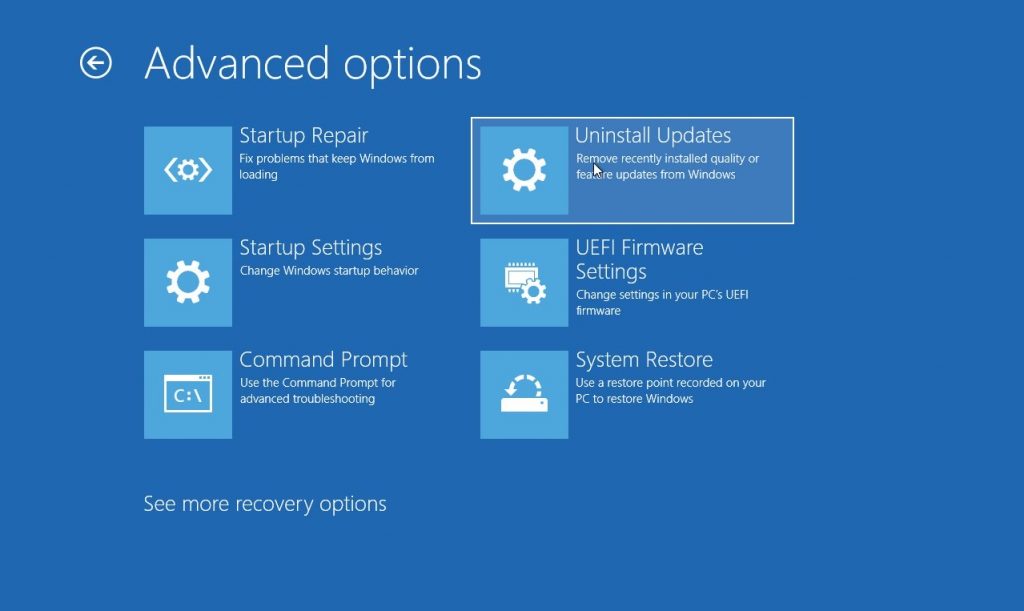
- Cliquez sur « Paramètres de démarrage», puis sur « Redémarrer».
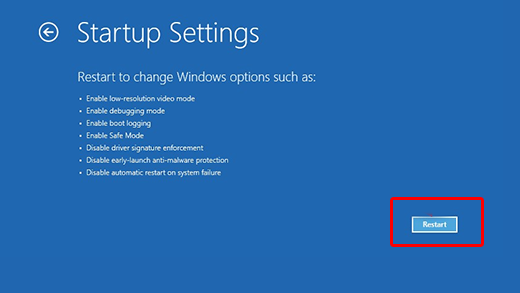
- Après avoir redémarré le PC, une liste d’options s’affiche.
- Appuyez simplement sur 4, F4 ou Fn+F4 pour démarrer en mode sans échec.
Méthode 5 – Mettre à jour le pilote du disque dur
Comme indiqué précédemment, les pilotes de disque obsolètes sont une autre cause fréquente de ce message d’erreur. Par conséquent, la mise à jour du pilote du disque peut vous aider à résoudre le problème.
Étapes à suivre:
- Accédez à « Ce PC» ou « Poste de travail»
- Accédez à « Gestion » > « Gestionnaire de périphériques».
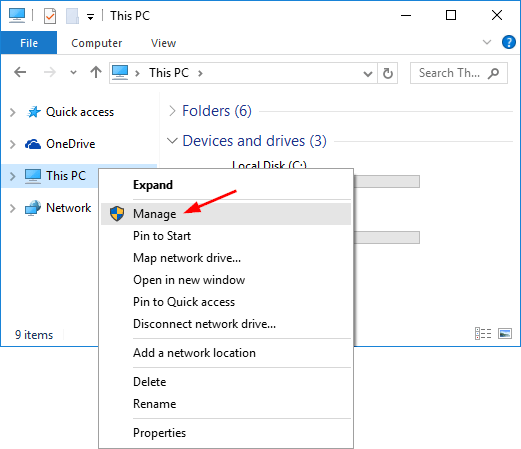
- Ensuite, développez « Pilotes de disque» > faites un clic droit sur le lecteur > et cliquez sur « Mettre à jour le pilote».
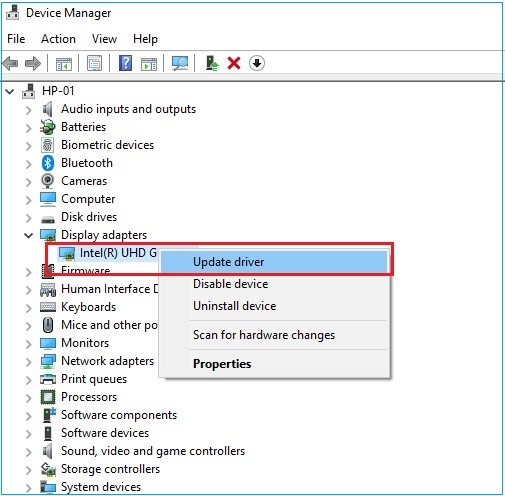
- Cliquez sur « Rechercher automatiquement les pilotes mis à jour» et patientez jusqu’à la fin du processus.
Méthode 6 – Résoudre le blocage de la réparation automatique de Windows en effectuant une réparation au démarrage
Une autre solution efficace sous Windows consiste à effectuer une réparation au démarrage. De nombreux utilisateurs ont indiqué sur les forums que cette astuce leur avait été utile. Essayez-la pour corriger cette erreur.
Étapes à suivre:
- Cliquez sur « Réparer votre ordinateur».
- Choisissez « Dépannage» > « Options avancées», puis « Réparation au démarrage ».
À lire aussi: Corriger l’erreur « Le lecteur sur lequel Windows est installé est verrouillé » !
Méthode 7: Exécuter le SFC (vérificateur de fichiers système)
Vous pouvez même exécuter l’analyse SFC pour vérifier si les fichiers système sont corrompus et les corriger le cas échéant.
- Allez dans le menu Démarrer> saisissez « cmd» dans la barre de recherche > appuyez sur OK.
- Faites ensuite un clic droit sur « Invite de commandes» > appuyez sur Entrée.
- Dans la fenêtre ouverte, saisissez sfc /scannow.
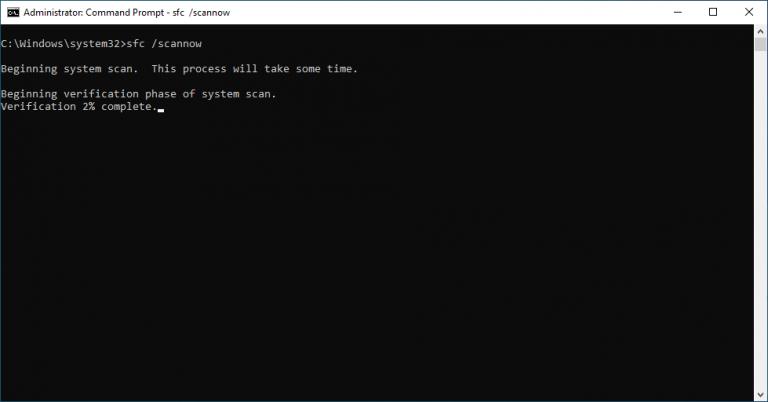
Laissez l’analyse se terminer. Cela réparera les fichiers système corrompus à l’origine de la boucle.
Récupérer les données d’un disque dur après avoir corrigé l’erreur de réparation automatique
Après avoir corrigé l’erreur de réparation automatique, si votre disque dur a été supprimé, essayez Conduire Données Récupération Outil. Il vous aidera à restaurer vos données perdues sans aucune sauvegarde.
Avec ce logiciel, vous pouvez:
- Récupérer des fichiers sur des disques durs endommagés, formatés ou infectés par des virus.
- Programme 100 % en lecture seule.
- Un aperçu du fichier multimédia récupéré s’affiche à l’écran.
- Sûr, sécurisé et facile à utiliser.
Cet outil est disponible pour les PC Windows et Mac.


* La version gratuite du programme analyse et prévisualise uniquement les éléments récupérables.
Conseils pour éviter les problèmes de « réparation automatique »:
- Sauvegardez régulièrement vos données importantes.
- Mettez régulièrement à jour Windows et les pilotes.
- Utilisez un logiciel antivirus.
- Évitez les arrêts forcés.
- Il est important de vérifier régulièrement l’état du disque dur de l’écran.
Foire aux questions:
Combien de temps faut-il pour préparer la réparation automatique?
La préparation de la réparation automatique sous Windows prend entre 30 minutes et plus d'une heure.
Pourquoi la réparation automatique ne peut-elle pas réparer mon PC?
En raison de fichiers de démarrage ou de fichiers système corrompus, la réparation automatique peut ne pas réparer mon PC.
Comment forcer un ordinateur portable à se mettre en réparation automatique?
Pour cela, allumez l'appareil, puis maintenez le bouton d'alimentation enfoncé pour forcer l'arrêt avant la fin du chargement de Windows.
Est-il possible de désactiver la réparation automatique?
Oui, désactiver la réparation automatique permet de diagnostiquer et de résoudre vos problèmes.
Comment ignorer la réparation automatique?
Vous pouvez ignorer la réparation automatique en exécutant l'invite de commande. Voici la procédure complète:
- Ouvrez l'invite de commande en tant qu'administrateur.
- Pour désactiver: saisissez bcdedit /set {default} recoveryenabled No.
- Redémarrez votre PC.
En résumé
Après avoir suivi la solution mentionnée ci-dessus, vous pourrez certainement corriger l’erreur de blocage de la réparation automatique de Windows. Toutes les solutions mentionnées sont simples et efficaces, alors essayez-les une par une pour trouver celle qui vous convient.
En cas de doute ou de question, n’hésitez pas à nous contacter sur Twitter. Restez également connectés pour découvrir nos derniers articles.

Taposhi is an expert technical writer with 5+ years of experience. Her in-depth knowledge about data recovery and fascination to explore new DIY tools & technologies have helped many. She has a great interest in photography and loves to share photography tips and tricks with others.